Wielu użytkowników HP zgłosiło, że ich papier do drukowania jest krzywy zamiast drukować go prosto. Co dziwne, problem dotyczy tylko drukarek HP z określonej serii.
Moja drukarka drukuje krzywy papier bez wyraźnego powodu? Napraw to, wyrównując drukarkę. Jedną z najczęstszych przyczyn zgiętego papieru jest źle skonfigurowane wyrównanie kasety w drukarce. Ponadto należy ponownie zainstalować sterowniki drukarki lub skontaktować się z pomocą techniczną HP w celu uzyskania dalszych wyjaśnień.
Sprawdź instrukcje dla tych odpowiednich kroków poniżej.
Dlaczego moja drukarka drukuje krzywy papier?
- Wyrównaj drukarkę
- Odinstaluj i ponownie zainstaluj sterownik
- Sugestie OEM
1. Wyrównaj drukarkę

Jak już wspomniano, problem może wystąpić z powodu źle skonfigurowanego wyrównania tacy papieru drukarki. Możesz łatwo wyrównać kasetę drukarki z menu narzędzi. Jednak przed tym upewnij się, że wyjmujesz i ponownie wkładasz duplekser, aby upewnić się, że nie ma zacięcia papieru. Oto jak to zrobić.
- Wyjmij duplekser z drukarki. Upewnij się, że nigdzie nie utknął papier. Ponownie włóż duplekser i upewnij się, że jest prawidłowo umieszczony. Zetrzyj również, jeśli na duplekserze jest kurz.
- wciśnij Ustawiać przycisk ( klucz ikona) na drukarce.
- Użyj dobrze-klawisz strzałki przejść do 6. opcja — Przybory.
- naciśnij dobrze wybrać Przybory.
- wciśnij dobrze-przycisk strzałki dotrzeć do Wyrównaj drukarkę opcja.
- Kliknij dobrze aby wybrać Wyrównaj drukarkę opcja.
Drukarka wyświetli „Wyrównywanie wkładów … proszę czekać. Ten proces potrwa około 7 minut„.
Po zakończeniu procesu drukarka automatycznie wydrukuje stronę z komunikatem „Wyrównanie powiodło się. Przetwarzaj lub wyrzuć drukarkę [wiek. Naciśnij OK, aby kontynuować„.
Teraz spróbuj wydrukować dowolny dokument na drukarce i sprawdź, czy są jakieś ulepszenia.
2. Odinstaluj i ponownie zainstaluj sterownik
Innym częstym problemem, który może powodować nieprawidłowe działanie drukarki, jest przestarzałe lub wadliwe oprogramowanie sterownika drukarki. Użytkownicy zgłosili, że odinstalowanie i ponowne zainstalowanie sterownika drukarki rozwiązało problem. Oto jak to zrobić.
- Szukaj Menadżer urządzeń w pasku wyszukiwania i otwórz go.
- W Menedżerze urządzeń zlokalizuj i rozwiń Drukuj kolejki Sekcja.
- Kliknij problematyczną drukarkę prawym przyciskiem myszy i wybierz „Odinstaluj urządzenie ”. Kliknij tak jeśli zostanie poproszony o potwierdzenie decyzji.

- Po odinstalowaniu sterownika drukarki uruchom ponownie system.
- System Windows automatycznie zainstaluje sterownik drukarki po ponownym uruchomieniu.
- Jeśli drukarka nadal nie jest wykrywana, otwórz Menadżer urządzeń i idź do Działania> Skanuj w poszukiwaniu zmian sprzętu.
Upewnij się, że masz również najnowszą wersję Centrum obsługi HP. Spróbuj także odinstalować i ponownie zainstalować Centrum obsługi HP, jeśli odinstalowanie sterowników nie zadziałało.
3. Sugestie OEM
Według wsparcia HP sama drukarka nie może wydrukować zgiętego papieru. Jest to możliwe tylko wtedy, gdy papier jest podawany krzywo. Problem zwykle dotyczy tacy papieru i wyrównania. Nawet jeśli taca papieru nie jest luźna lub nie jest wyrównana, możliwe, że przyczyną jest jakiś obiekt (np. Kawałek papieru).
Przed przystąpieniem do naprawy drukarki należy wyczyścić tacę papieru i poszukać wszelkich przedmiotów i wyrównać drukarkę.

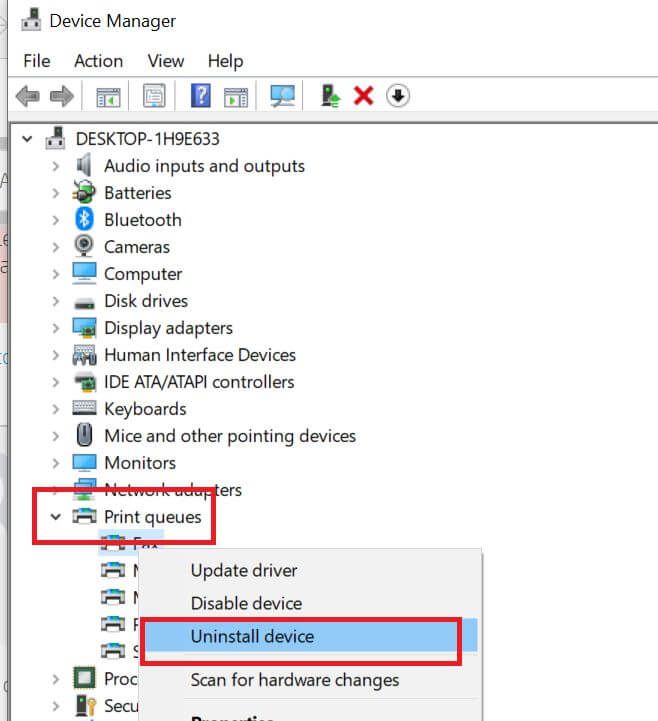
![Co zrobić, jeśli drukarka drukuje krzywy papier [EXPERT FIX]](https://pogotowie-komputerowe.org.pl/wp-content/cache/thumb/e0/d4862c5eb182fe0_320x200.jpg)



